Jak włączyć Wi-Fi Calling w Apple Watch

Wi-Fi Calling, jak sama nazwa wskazuje, umożliwia nawiązywanie i odbieranie połączeń przez Wi-Fi. Oznacza to, że możesz pozostać w kontakcie z rodziną, przyjaciółmi i współpracownikami, nawet jeśli masz słaby sygnał komórkowy lub znajdujesz się w obszarze o ograniczonym zasięgu. Ten artykuł przeprowadzi Cię przez proste kroki umożliwiające włączenie Wi-Fi Calling w Apple Watch.
- Wymagania dotyczące połączeń Wi-Fi na Apple Watch
- Jak skonfigurować Wi-Fi Calling z iPhone’a
- Jak włączyć Wi-Fi Calling w aplikacji Watch
Wymagania dotyczące połączeń Wi-Fi na Apple Watch
- Apple Watch musi mieć system watchOS 5 lub nowszy.
- Twój operator/usługodawca musi oferować Rozmowy przez Wi-Fi.
- Twój Apple Watch i iPhone muszą być podłączone do tej samej sieci Wi-Fi.
- Zarówno Apple Watch, jak i iPhone muszą być zalogowane do tego samego Apple ID.
Przed włączeniem Rozmowy przez Wi-Fi na zegarku Apple Watch musisz upewnić się, że Rozmowy przez Wi-Fi są skonfigurowane na Twoim iPhonie. Możesz po prostu wykonać poniższe czynności.
Jak skonfigurować Wi-Fi Calling z iPhone’a
- Otwórz aplikację Ustawienia na swoim iPhonie.
- Przejdź do aplikacji Telefon → Stuknij w Wi-Fi Calling .
- Włącz połączenia Wi-Fi na tym iPhonie → Stuknij Włącz, jeśli pojawi się monit.
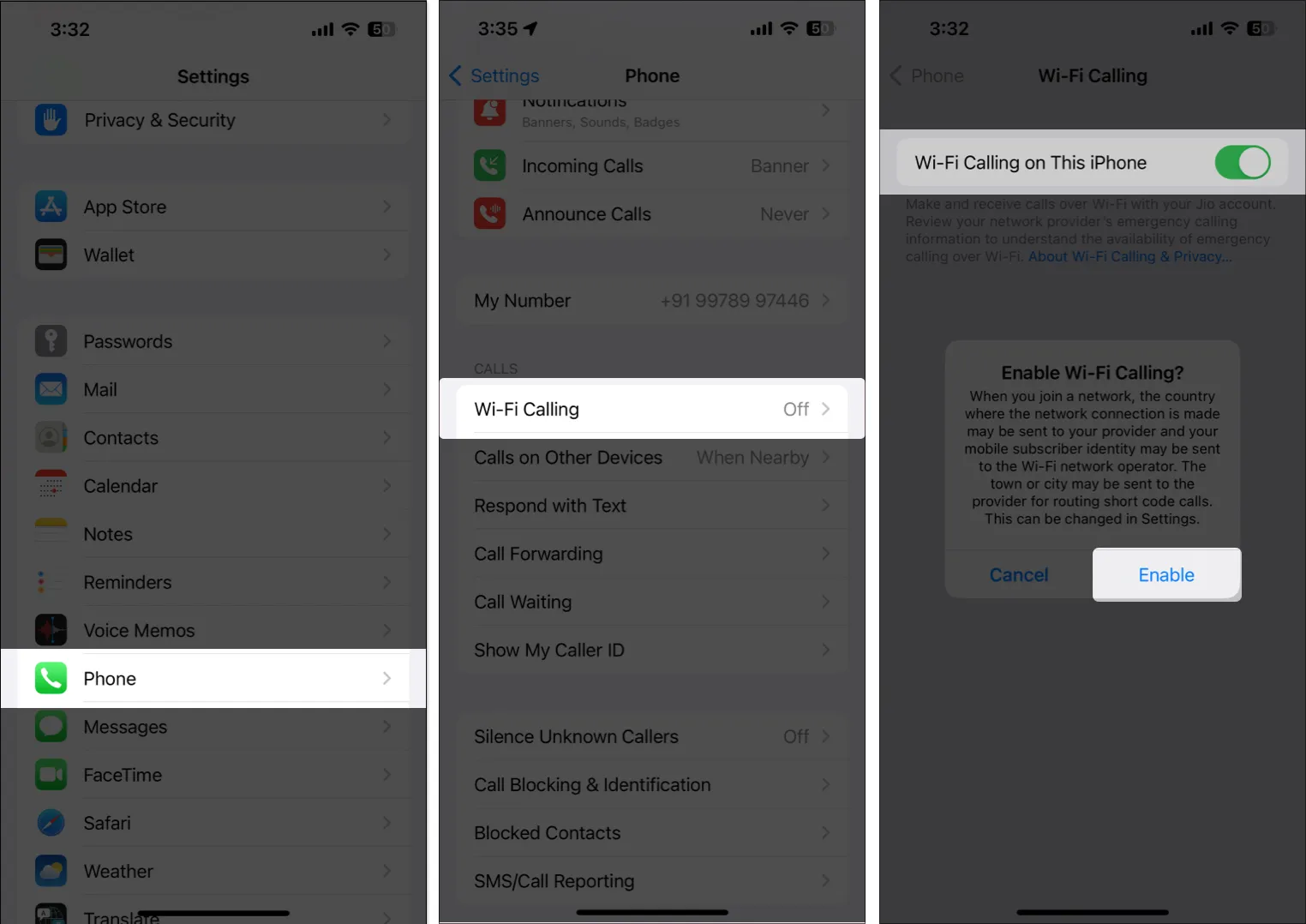
- Naciśnij <Telefon , aby wrócić → dotknij Połączenia na innych urządzeniach .
- Włącz opcję Zezwalaj na połączenia na innych urządzeniach .
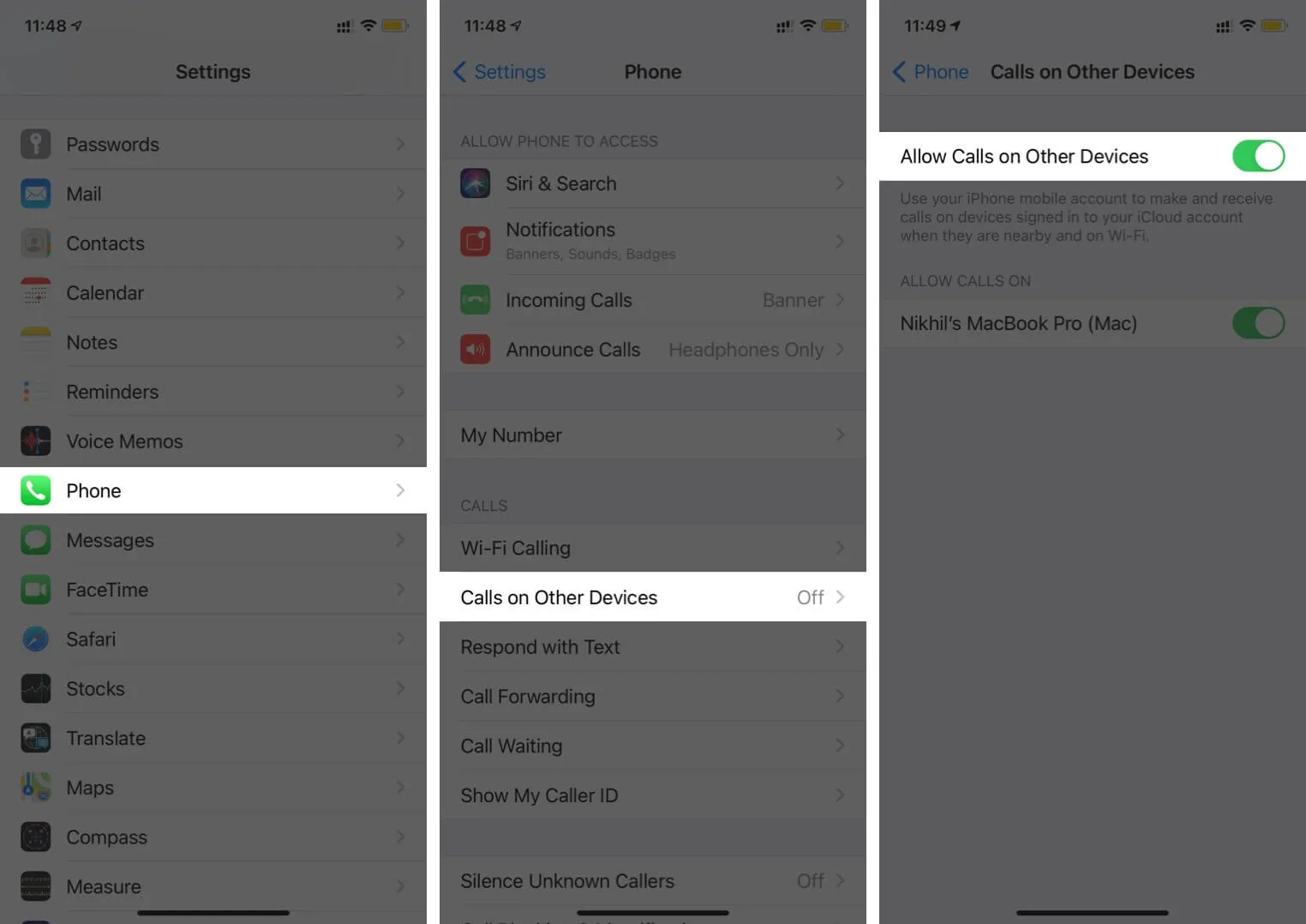
- Na koniec włącz opcję Dodaj połączenia Wi-Fi dla innych urządzeń dla kwalifikujących się urządzeń.
- Naciśnij także < Telefon , aby wrócić → Hit Połączenia na innych urządzeniach → Włącz opcję Zezwalaj na połączenia na innych urządzeniach, aby zakończyć proces.
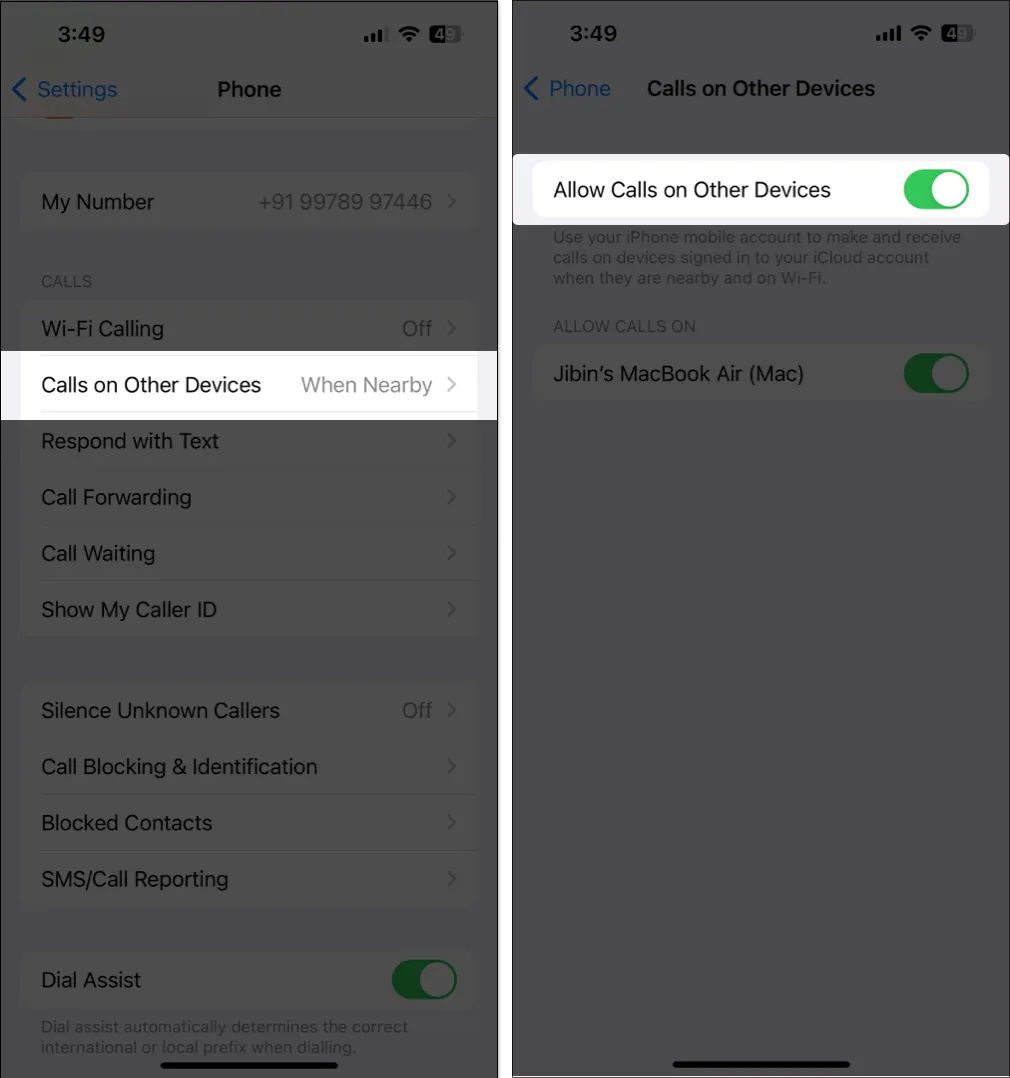
Jeśli masz jakiekolwiek wątpliwości lub potrzebujesz dodatkowych informacji na temat tego procesu, możesz również zapoznać się z naszym artykułem na temat włączania Wi-Fi Calling na iPhone’ach i innych urządzeniach . Ponadto możesz po prostu wyłączyć Wi-Fi Calling, wykonując powyższe czynności i wyłączając, jeśli nie chcesz już z niego korzystać.
Jak włączyć Wi-Fi Calling w aplikacji Watch
- Przejdź do aplikacji Watch na swoim iPhonie.
- Przejdź do zakładki Mój zegarek .
- Przewiń w dół i dotknij Telefon → Włącz Rozmowy przez Wi-Fi .
Otóż to. To takie proste.
Jak naprawić, że Wi-Fi Calling nie działa na Apple Watch
Jeśli Wi-Fi Calling nie działa, wypróbuj poniższe kroki rozwiązywania problemów.
- Sprawdź, czy iPhone i Apple Watch są w tej samej sieci Wi-Fi.
- Uruchom ponownie iPhone’a i Apple Watch .
- Wyłącz i włącz tryb samolotowy na swoim iPhonie.
- Sprawdź, czy sieć Wi-Fi ma stabilne połączenie internetowe.
- Zaktualizuj iPhone’a i Apple Watch do najnowszych wersji oprogramowania.
- Jeśli problem będzie się powtarzał, skontaktuj się ze Wsparciem Apple, aby uzyskać dalszą pomoc.
Często zadawane pytania
Czy mogę wykonywać połączenia na Apple Watch bez podłączonego iPhone’a lub Wi-Fi?
Możesz wykonywać połączenia na zegarku Apple Watch bez iPhone’a lub Wi-Fi, jeśli udostępniłeś e-Sim zegarkowi.
Dzwonienie staje się proste! 📞
Chociaż Apple Watch zawsze był uważany za produkt zależny od iPhone’a, może robić wiele rzeczy bez połączenia z iPhone’em, w tym dzwonić przez Wi-Fi. Powyższy artykuł powinien pomóc Ci włączyć Wi-Fi Calling na zegarku Apple Watch. Podziel się swoimi doświadczeniami z Wi-Fi Calling w komentarzach poniżej.



Dodaj komentarz